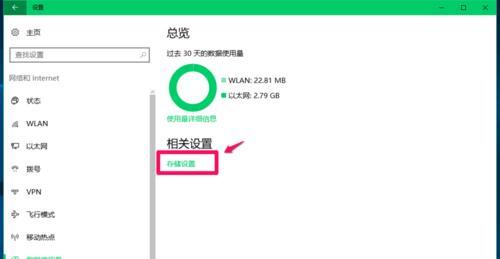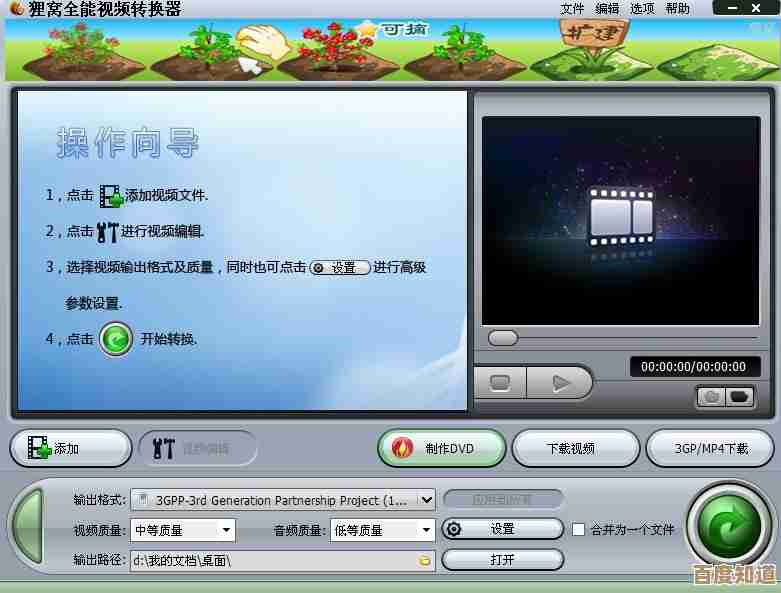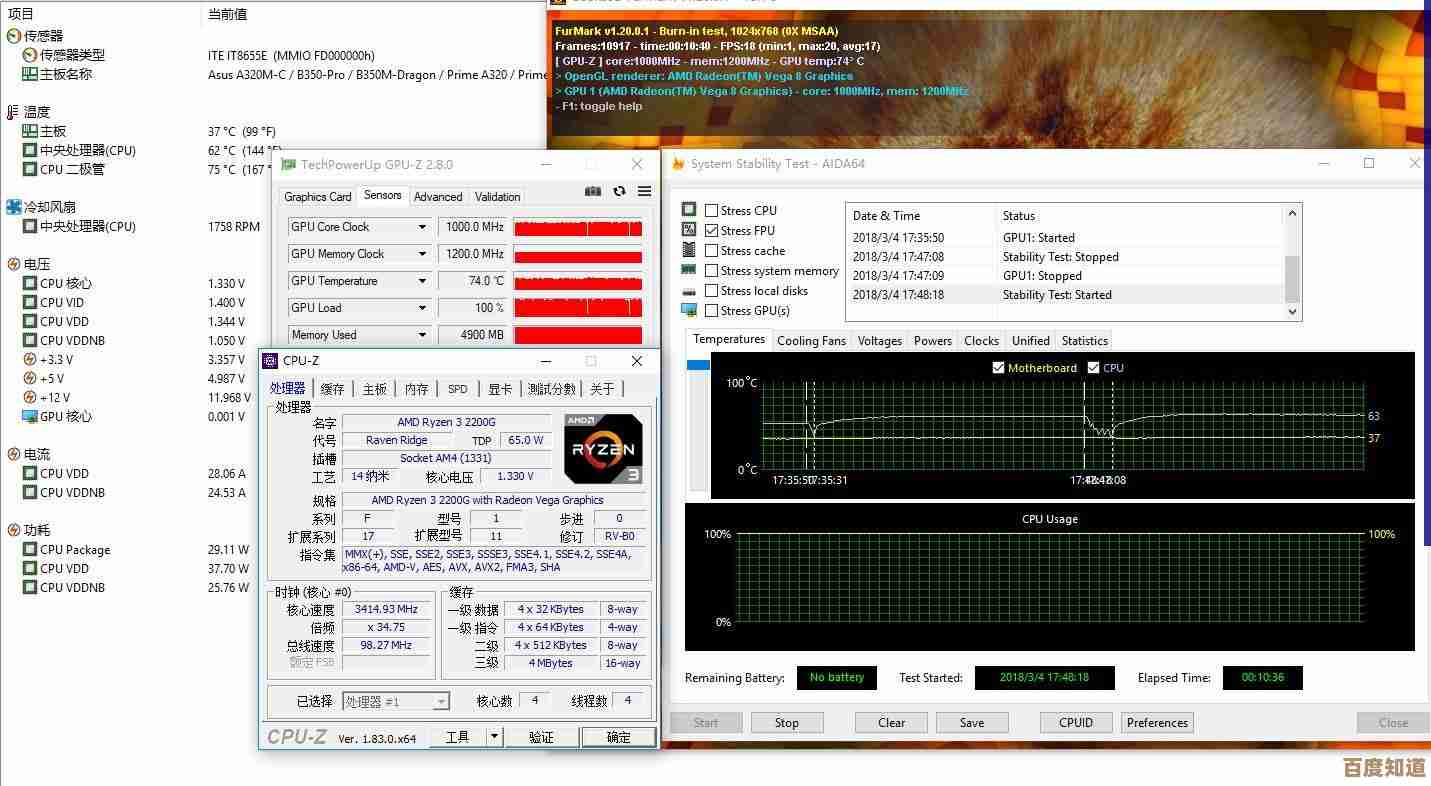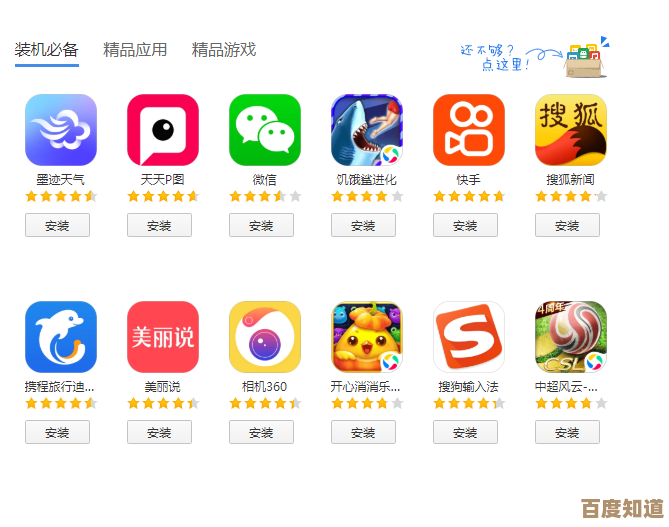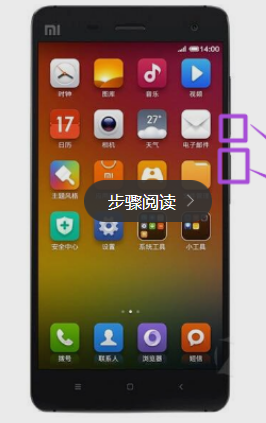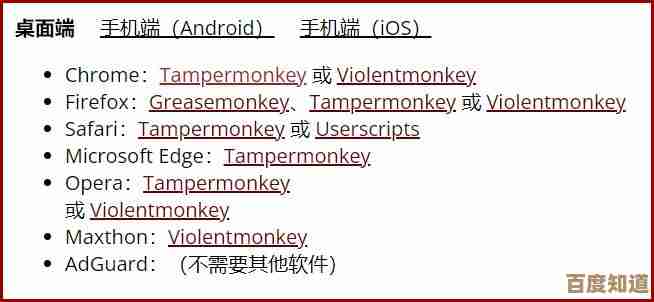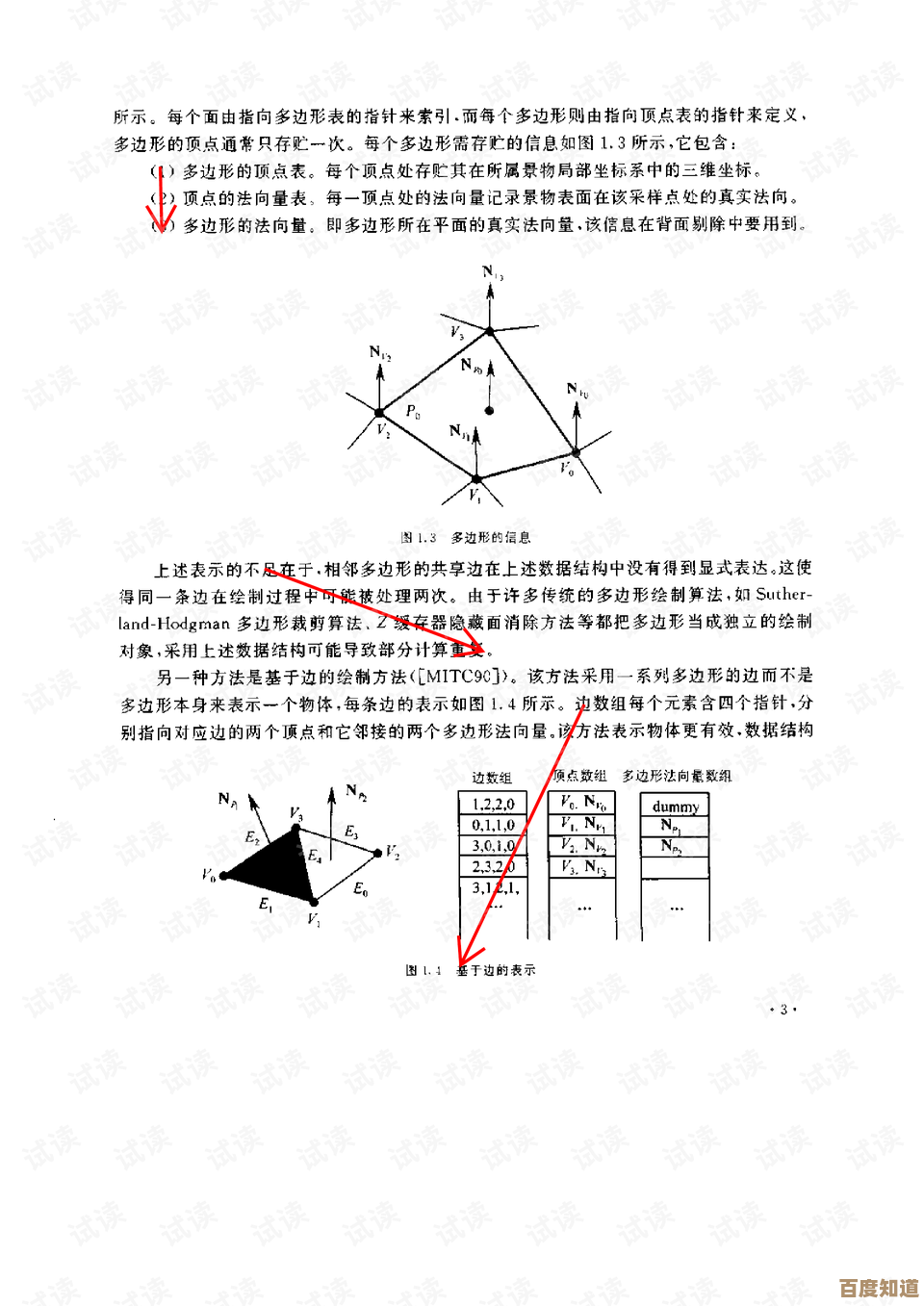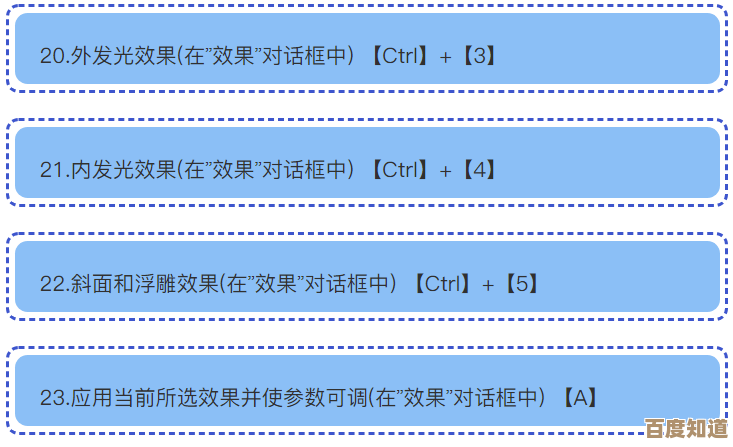打印机无法连接?这些实用技巧助您快速恢复正常打印
- 游戏动态
- 2025-10-27 12:49:03
- 2
(根据 惠普支持社区、腾讯云开发者社区 的综合信息)
先别急着报修!打印机连接不上,大部分情况自己就能搞定,试试下面这些步骤,大概率能快速解决。
第一步:最基础的检查(别嫌简单,很多人就栽在这)
- 检查电源和线缆: 确保打印机电源灯是亮的,如果是用USB线连接,把线拔下来,两头都重新插紧试试,如果是网线连接,看看路由器那边的网线插好了没。
- 重启大法好: 这是解决电子设备问题的“万能钥匙”,把打印机和电脑(或路由器)都关掉,等一分钟,再重新开启,这个简单的操作能清除很多临时的小故障。
第二步:检查打印机状态(看看是不是打印机自己“掉了线”)
- 查看打印机屏幕: 如果打印机有屏幕,看看上面有没有显示错误信息,脱机”、“卡纸”或“墨水不足”等,根据提示解决问题。
- 确保不是“脱机”状态: 在电脑上,打开“设置”->“蓝牙和其他设备”->“打印机和扫描仪”,找到你的打印机,如果它显示为“脱机”,点击它,选择“打开队列”,然后在打印机菜单里取消勾选“脱机使用打印机”。
第三步:重新连接打印机(让电脑和打印机“重新认识”一下)
- 删除后重新添加: 在刚才的“打印机和扫描仪”设置里,把出问题的打印机删除,然后点击“添加打印机”,让系统重新搜索并安装它,这能解决很多驱动软件的小毛病。
第四步:检查Wi-Fi连接(针对无线打印机)
- 打印机是否连对了Wi-Fi: 确保打印机和电脑连接的是同一个Wi-Fi网络,如果你家有两个频段的Wi-Fi(比如一个2.4G,一个5G),打印机通常只能连接2.4G网络,可以在打印机屏幕上或通过打印网络配置页来查看它当前连接的Wi-Fi名称。
- 重启路由器: 无线信号不稳定也会导致连接失败,重启一下路由器试试。
第五步:更新或重装驱动(给打印机换个“翻译官”)
驱动程序就像是电脑和打印机之间的翻译官,翻译官”出问题了,沟通就会失败。
- 自动更新: 在“打印机和扫描仪”设置里,点击你的打印机,选择“管理”->“检查驱动程序更新”,让系统自动查找。
- 手动安装: 去打印机品牌的官方网站(比如惠普、佳能、爱普生等),根据你的打印机型号下载最新的驱动程序进行安装,这是最彻底的方法。
如果以上方法都试过了还不行:
- 查看打印机提示: 仔细看打印机自身的指示灯或屏幕,有没有特殊的报错代码,然后去网上搜索这个代码的具体解决方法。
- 联系官方支持: 访问打印机品牌的官方网站,找到技术支持页面,可以通过在线聊天、电话等方式获得帮助。
解决问题的关键就是从最简单的方法开始,一步步排查,大部分问题都能迎刃而解。

本文由桂紫雪于2025-10-27发表在笙亿网络策划,如有疑问,请联系我们。
本文链接:http://www.haoid.cn/yxdt/47836.html